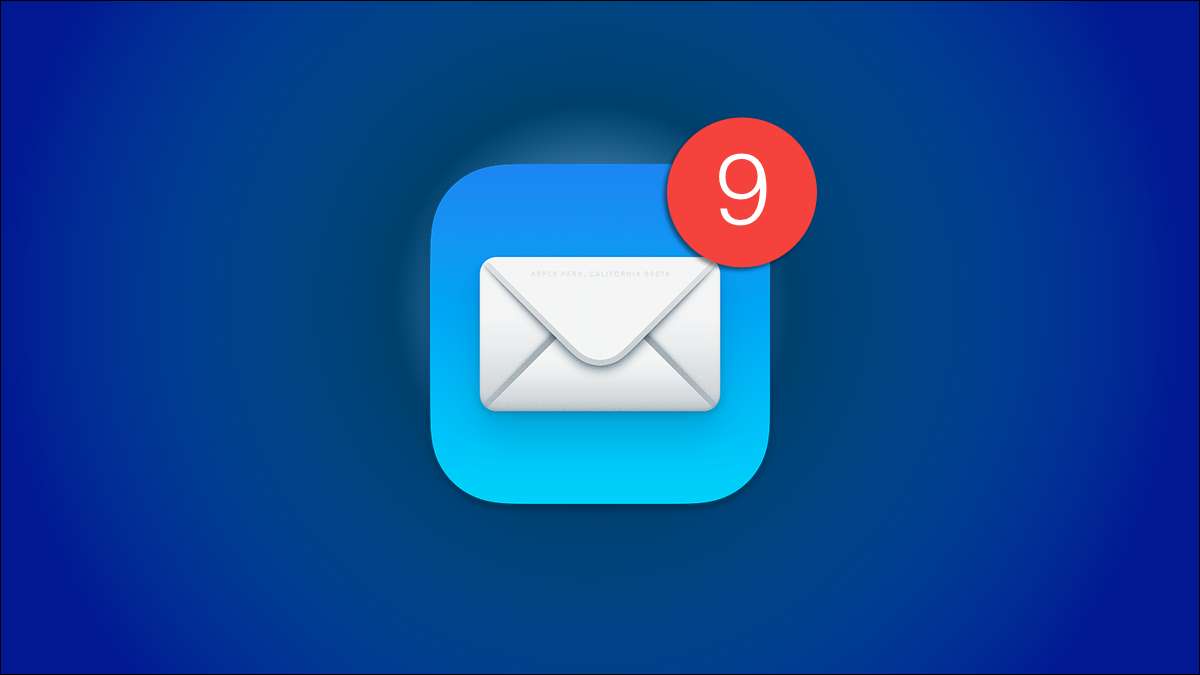
De technologie van vandaag maakt e-mail volgen zeer eenvoudig. Verrassend gedetailleerde informatie wordt teruggestuurd naar dat bedrijf of persoon om hun marketinginspanningen te bevorderen dankzij iets dat 'Tracking Pixels' wordt genoemd. We zullen je laten zien hoe je ze kunt blokkeren in Apple Mail.
Wat zijn trackingpixels?
Trackingpixels doen wat het zegt op het tin - het zijn pixels ingebed in het lichaam van een e-mail die uw activiteit volgen. Ze zijn misschien deel uit van een afbeelding, maar soms maken ze deel uit van een link of onzichtbaar voor het blote oog.
Wanneer u een e-mail opent met een trackingpixel binnenin, is de code geschreven in die pixel relais-informatie terug naar de afzender. Dat kan opnemen of de e-mail is geopend, waar je op hebt geklikt, en zelfs waar je was toen je het opende.
Een Artikel door Karissa Bell Voor Mashable legt uit hoe een e-mailmarketingbedrijf, Sendgrid wordt genoemd, trackingpixels gebruikt. De versie van de software wordt open tracking genoemd:
"Open Tracking voegt een onzichtbaar, één pixelbeeld toe aan het einde van de e-mail die e-mail kan volgen opent. Als de ontvanger van de e-mailbeelden heeft ingeschakeld op hun e-mailclient en een verzoek om de server van Sendgrid voor de onzichtbare afbeelding wordt uitgevoerd, is een open evenement ingelogd. "
Iedereen die deze software gebruikt, kan niet alleen vertellen dat je hun e-mail hebt geopend, maar hoe vaak je het hebt geopend, sinds een "open evenement" wordt gelogd elke keer als je dat doet.
Hoe je ze kunt blokkeren
Gelukkig zijn er meerdere manieren om e-mailtrackingpixels te blokkeren. Een paar van hen werd verkrijgbaar met uitrol van iOS 15 en OS Monterey. Of u nu een iPad-, iPhone- of Mac-computer gebruikt, deze updates kunnen u eenvoudig e-mail trackers blokkeren.
Apple beschrijft de functie, genaamd Mail Privacy Protection, zoals dit:
"Wanneer u een e-mail ontvangt in de e-mail-app, in plaats van het downloaden van de afstandsbediening wanneer u een e-mail opent, downloadt Mail Privacybeveiliging Remote Content Standaard op afstand - ongeacht hoe u dat doet of niet deelneemt met de e-mail. Apple leert geen informatie over de inhoud. "
De functie routeert ook op afstand via e-mail via een proxyserver om te voorkomen dat de afzender van een e-mail u krijgt IP adres , wat uw locatie kan tonen. Een proxy-IP-adres van uw regio wordt getoond aan de afzender, dus ze kunnen het algemene gebied zien, maar niet het IP-adres van uw machine.
Om deze functie in te schakelen bij het gebruik van een mobiel apparaat met iOS of iPados 15 of hoger:
- Ga naar Instellingen & GT; Mail.
- Tik op Privacybescherming
- Toggle Protect Mail Activity on
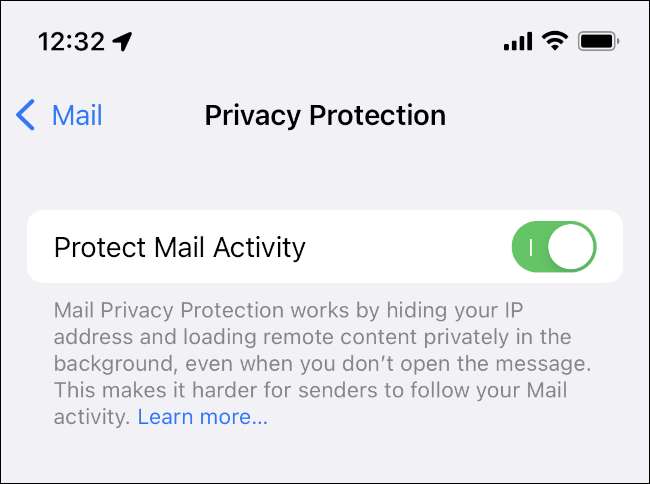
Als u op een Mac-computer bent:
- Open de e-mail-app
- Ga naar voorkeuren
- Klik op Privacy
- Schakelen op Protect Mail Activity
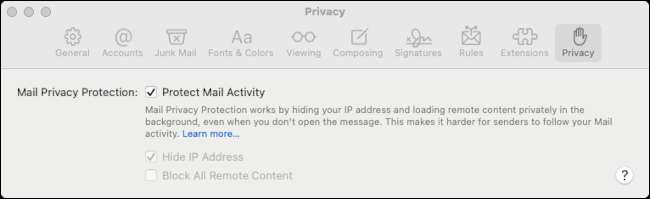
Apple Claims Deze methode laat gebruikers hun e-mails zoals normaal lezen zonder afbeeldingen te blokkeren, omdat het de inhoud van alle e-mail privé op de achtergrond laadt en het doorloopt proxy-servers .
Wat als ik geen IOS 15 of Monterey of hoger heb?
Als u nog niet de nieuwste update hebt, of u een computer uitvoert die te oud is om Monterey of hoger te downloaden, zijn er andere manieren om e-mailtracking te blokkeren.
Als u op een Mac-computer bent:
- Ga naar Instellingen & GT; Mail
- Schakel load externe afbeeldingen uit
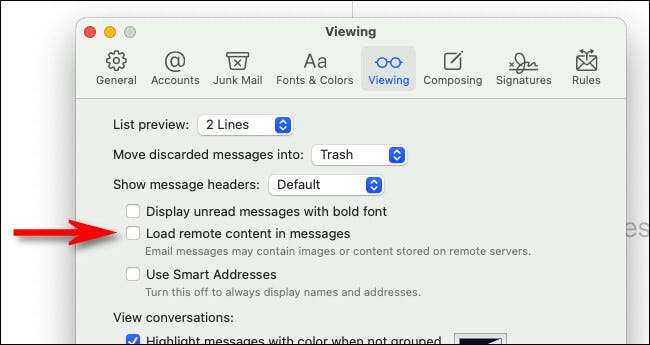
Voor iOS-apparaten:
- Ga naar Mail & GT; Voorkeuren en GT; Bekijk
- Verwijder het vinkje op afstand in berichten
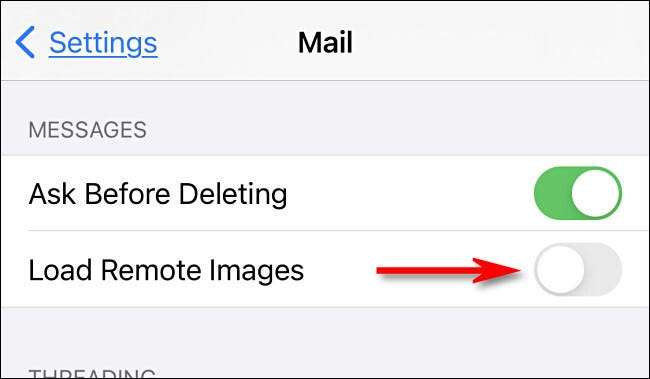
Aangezien het volgen van pixels meestal zijn ingebed in een afbeelding of zijn kleine, onzichtbare beelden zelf, zal dit waarschijnlijk genoeg zijn om ze te stoppen.
Als je de iPhone-apps beu bent om je activiteit te volgen, kun je Stel een automatische reactie van "nee" in Om uw privacy verder te beschermen.
VERWANT: Hoe iPhone-apps te stoppen van het vragen om uw activiteit te volgen






